Slik tilpasser du hurtighandlingene dine i Windows 10s handlingssenter

Windows 10s Quick Actions-brytere er en praktisk måte å justere enhetens konfigurasjon på uten å måtte åpne hele Innstillinger-appen. Du kan endre
Slik redigerer du hurtighandlingene i handlingssenteret:
Åpne handlingssenterpanelet.
Høyreklikk på en hurtighandlingsbrikke og trykk "Rediger hurtighandlinger".
Dra fliser for å omorganisere dem. Legg til nye fliser med "Legg til"-knappen.
Windows 10s mai 2019-oppdatering overhalte Quick Actions-området i Action Center-varslingsgrensesnittet. Det er nå raskere og enklere å tilpasse hurtighandlingene dine, siden du ikke lenger trenger å besøke Innstillinger-appen. Selve hurtighandlingene har også blitt oppdatert, med den skadede lysstyrkeknappen erstattet av en glidebryter.
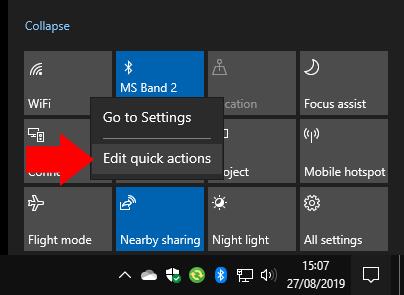
For å tilpasse Quick Actions, åpne Action Center ved å klikke på ikonet nederst til høyre på oppgavelinjen (du kan også trykke Win+A). Høyreklikk en av de eksisterende hurtighandlingsbrikkene og trykk "Rediger hurtighandlinger".
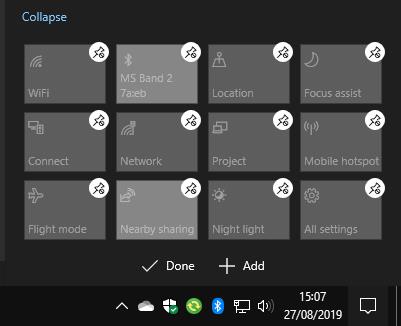
Du kan nå dra og slippe flisene dine i nye posisjoner for å omorganisere dem. For å fjerne en flis, trykk eller klikk på knappenålsikonet over den.
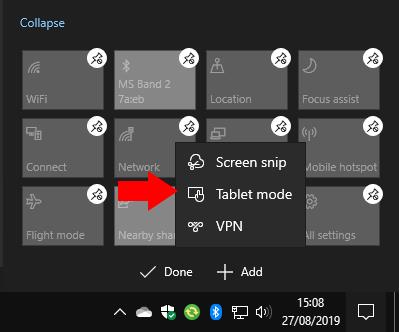
Du kan legge til en ny flis ved å klikke på "Legg til"-knappen nederst i grensesnittet. En liste over tilgjengelige fliser vises – utvalget kan variere avhengig av maskinvarefunksjonene til enheten din. Klikk på flisens navn for å legge den til på skjermen. Du kan deretter dra den på plass for å organisere layouten.
Det er alt som skal til. Det nye redigeringsgrensesnittet er mye enklere enn det gamle i Innstillinger-appen. Du gjør nå endringer på plass slik at de er mer representative for det endelige resultatet. Når du er ferdig med å justere layouten, klikker du på "Ferdig" for å lagre den og avslutte redigeringsprogrammet.
Windows 10s Quick Actions-brytere er en praktisk måte å justere enhetens konfigurasjon på uten å måtte åpne hele Innstillinger-appen. Du kan endre
Windows 10s mai 2019-oppdatering overhalte Quick Actions-området i Action Center-varslingsgrensesnittet. Det er nå raskere og enklere å tilpasse din
Av de sannsynlige hundrevis av innstillinger i Windows, er det bare en håndfull du kan bruke på daglig basis. Windows 10 gjør det lettere å komme til disse
Windows 10 kan synkronisere varsler på tvers av enhetene dine, slik at du blir varslet om tekstmeldinger og appvarsler fra telefonen på PC-en. De
Windows 10s Action Center samler alle varslene dine i en enkelt feed, slik at du kan sjekke inn på e-postvarsler, oppdateringer på sosiale medier og siste nyheter
Med Windows 10 Jubileumsoppdateringen som kommer senere neste måned, vil Windows 10 Action Center være mer enn bare et sted å gå for å se din savnede
Windows 10 viser varslingsbannere i 5 sekunder før de flyttes til Action Center. Dette kan føles for raskt og oppjaget, spesielt når du
Bluetooth lar deg koble Windows 10-enheter og tilbehør til PC-en din uten behov for ledninger. Her er ulike teknikker for å løse Bluetooth-problemer.
Lær deg å ta kontroll over personvernet ditt ved å tømme Bing-søkeloggen og Microsoft Edge-loggen med enkle trinn.
Oppdag den beste samarbeidsprogramvaren for små bedrifter. Finn verktøy som kan forbedre kommunikasjon og produktivitet i teamet ditt.
Lær hvordan du holder statusen din aktiv i Microsoft Teams. Følg våre trinn for å sikre at du alltid er tilgjengelig for kolleger og kunder.
Oppdag den beste prosjektledelsesprogramvaren for småbedrifter som kan hjelpe deg med å organisere prosjekter og oppgaver effektivt.
Gjenopprett siste økt enkelt i Microsoft Edge, Google Chrome, Mozilla Firefox og Internet Explorer. Dette trikset er nyttig når du ved et uhell lukker en hvilken som helst fane i nettleseren.
Hvis du har mange duplikater klumpet på Google Photos eller ønsker å eliminere duplikatbilder, så sjekk ut de mange måtene å slette duplikater i Google Photos.
Hvordan fikse at Nintendo Switch ikke slår seg på? Her er 4 enkle løsninger for å fikse at Nintendo Switch ikke slår seg på.
Lær hvordan du tilbakestiller Gmail-passordet ditt enkelt og sikkert. Endre passordet regelmessig for å beskytte kontoen din.
Lær hvordan du konfigurerer flere skjermer på Windows 10 med denne bloggen. Det være seg to eller tre eller flere skjermer, du kan enkelt sette opp skjermer for spilling eller koding.















